Das Abspielen von DVDs ist heutzutage eine Herausforderung, da Discs nicht mehr im Trend liegen. Aber möchten Sie Ihre DVDs einfach abspielen? Dann sind Sie dankbar, denn wir bieten Ihnen verschiedene Tools, mit denen Sie Ihre DVDs erfolgreich auf dem Computer abspielen können. Worauf warten Sie also noch? Lesen Sie diesen Beitrag und erfahren Sie alles über die besten Methoden zum Abspielen. DVDs auf Windows 10 und Mac-Laptop abspielen.
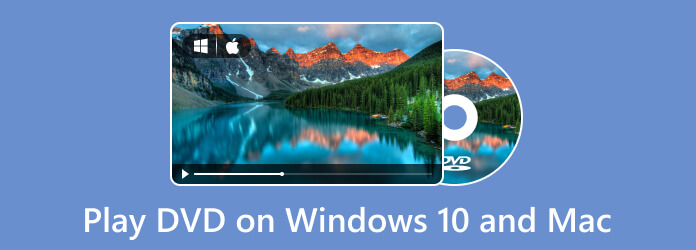
- Teil 1. So spielen Sie DVDs unter Windows 10/11 ab
- Teil 2. So spielen Sie DVDs auf dem Mac ab
- Teil 3. Warum lässt sich eine DVD unter Windows und Mac nicht abspielen?
- Teil 4. FAQs zum Abspielen von DVDs unter Windows 10/11 und Mac
| Betriebssystemkompatibilität | Preis | DVD-Wiedergabe | Blu-ray-Wiedergabe | Andere Formate | Hauptmerkmale | Zusätzliche Hinweise | |
| Free Blu-ray Player | Windows 11/10, MacOS | Frei | Verschiedene Video-/Audioformate | Kostenlose Blu-ray-Wiedergabe | Für einige Formate sind möglicherweise Codecs erforderlich. | ||
| Windows Media Player | Windows 11/10 | Frei | Begrenzte Video-/Audioformate | Grundlegende Medienwiedergabe | Eingeschränkte Funktionen, möglicherweise werden nicht alle DVDs abgespielt. | ||
| CyberLink PowerDVD | Windows 11/10 | Kostenpflichtig (Standard/Ultra) | Umfangreiche Video-/Audioformate | Hochwertige Wiedergabe, erweiterte Funktionen | Am besten für Heimkino, häufige Updates. | ||
| KMPlayer | Windows 11/10 | Frei | Verschiedene Video-/Audioformate | Leichtgewichtig, anpassbar | Hochgradig anpassbar, erfordert möglicherweise Codecs. | ||
| Apple DVD-Player | Mac OS | Kostenlos (in macOS enthalten) | Begrenzte Video-/Audioformate | Grundlegende DVD-Wiedergabe | Einfacher Player, eingeschränkte Funktionen. | ||
| 5KSpieler | Windows 11/10, macOS | Frei | Verschiedene Video-/Audioformate | HD-Videowiedergabe, Streaming | Auch ein Video-Downloader. | ||
| VLC Media Player | Windows 11/10, macOS | Frei | Umfangreiche Video-/Audioformate | Vielseitig, Open Source | Kann für Anfänger komplex sein, ist aber sehr vielseitig. | ||
| Leawo Blu-ray-Player | Windows 11/10, macOS | Kostenlos/Kostenpflichtig | Verschiedene Video-/Audioformate | Blu-ray/DVD-Wiedergabe, Option ohne Regionszuweisung | Die kostenlose Version hat eingeschränkte Funktionen. |
Teil 1. So spielen Sie DVDs unter Windows ab
1. Kostenloser Blu-ray-Player
Das Abspielen von DVDs unter Windows 10 und macOS ist einfach. Wenn Sie also ein PC- oder Mac-Benutzer sind, haben wir ein vertrauenswürdiges Offline-Programm, das Sie verwenden können. Um eine DVD effektiv abzuspielen, verwenden Sie das Free Blu-ray Player. Sein Hauptziel ist das problemlose Abspielen von DVDs und Blu-rays. Wenn Sie den Film von Ihrer Disc genießen möchten, sollten Sie immer das Offline-Programm verwenden. Außerdem können Sie mit der Software die Audiospur, den Kanal, die Videospur, den Untertitel und andere Parameter ändern. Auf diese Weise können Sie die DVD basierend auf Ihrer gewünschten Ausgabe ansehen.
Darüber hinaus kann es neben den Discs auch verschiedene Videoformate abspielen. Dazu gehören MP4, MT2, M2TS, FLV, MKV, MXF, TRP, WMV, RMVB und mehr. Die Benutzeroberfläche ist benutzerfreundlich und einfach zu bedienen. Sie können problemlos Anpassungen vornehmen und sogar Ihren bevorzugten Bildschirmmodus auswählen. Wenn Sie eine Lieblingsszene aus dem Film haben und diese aufnehmen möchten, können Sie einfach auf die Schaltfläche „Schnappschuss“ in der unteren Benutzeroberfläche klicken. Damit können Sie Videos ansehen und gleichzeitig die beste Szene aufnehmen, die Ihnen gefällt. Befolgen Sie die einfache Methode unten, um herauszufinden, wie Sie DVDs unter Windows 10/11 und Mac abspielen können.
Schritt 1.Laden Sie den kostenlosen Blu-ray-Player herunter und installieren Sie ihn auf Ihrem Windows- oder Mac-Computer. Sie können das Installationsprogramm erhalten, indem Sie auf Herunterladen Knopf unter.
Kostenfreier Download
Für Windows
Sicherer Download
Kostenfreier Download
für macOS
Sicherer Download
Schritt 2.Starten Sie die Software und drücken Sie die Disk öffnen Option zum Laden der DVD von Ihrem Computer. Beachten Sie jedoch, dass die DVD bereits an Ihren Computer angeschlossen sein muss, bevor Sie diesen Vorgang durchführen.
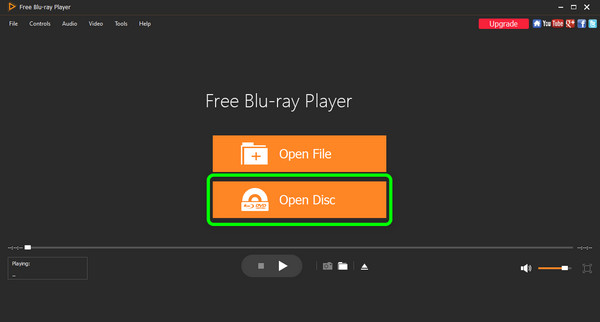
Schritt 3.Nachdem Sie die DVD geöffnet haben, können Sie den Film genießen. Sie können den Film während der Wiedergabe auch mit den Schaltflächen auf der Benutzeroberfläche steuern.
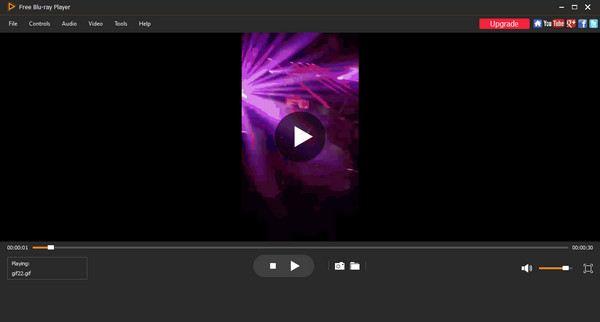
Meine Erfahrung mit kostenlosen Blu-ray-Playern für Windows 10 ist, dass sie eine einfache Blu-ray-Wiedergabe ohne viel Aufwand ermöglichen und daher einfach zum Ansehen von Filmen zu verwenden sind. Allerdings fehlen ihnen möglicherweise erweiterte Funktionen, sie haben Werbung und haben gelegentlich Probleme mit stark geschützten Discs oder der Menüführung.
2. Windows Media Player
Windows Media Player ist der Standardplayer nur auf Windows-basierten Geräten. Seit der Einführung von Windows 95 unterstützt Windows Media Player die Wiedergabe von Video-/Audiodateien, DVDs usw. Seine einfache und klare Benutzeroberfläche ist für neue Benutzer sehr anfängerfreundlich. Außerdem gibt es grundlegende Funktionen wie das Erstellen von Wiedergabelisten, Taggen von Dateien, Streaming von Medien und mehr.
Pro
- Benutzerfreundliches Bedienfeld
- Unterstützt die Synchronisierung mit tragbaren Geräten
- Unterstützt die Anpassung und Verwaltung von Wiedergabelisten
Nachteile
- Nur unter Windows-Betriebssystemen verfügbar
- Das Laden großer Dateien verursacht eine hohe CPU-Auslastung
- Das Abspielen nicht unterstützter Dateiformate führt zum Herunterladen von Codecs von Drittanbietern
Schritt 1.Legen Sie die DVD, die Sie abspielen möchten, in das Computerlaufwerk des PCs ein.
Schritt 2.Starten Sie Windows Media Player auf Ihrem Desktop.
Schritt 3.Suchen Sie im linken Menü unter „Bibliothek“ nach „Unbekannte DVD“ und spielen Sie sie ab. Hier können Sie auch die Titel oder Kapitel auswählen, die Sie abspielen möchten.
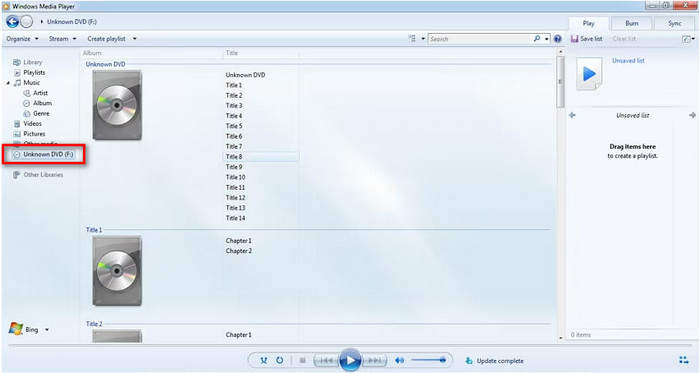
Meine persönliche Erfahrung bestätigt, dass der Windows Media Player zwar hervorragend zum Abspielen gängiger Video- und Audiodateien geeignet ist, bei der Wiedergabe von Blu-ray-Discs jedoch völlig versagt. Ihm fehlen einfach die erforderlichen Codecs und die Verschlüsselungsunterstützung.
3. Cyberlink PowerDVD
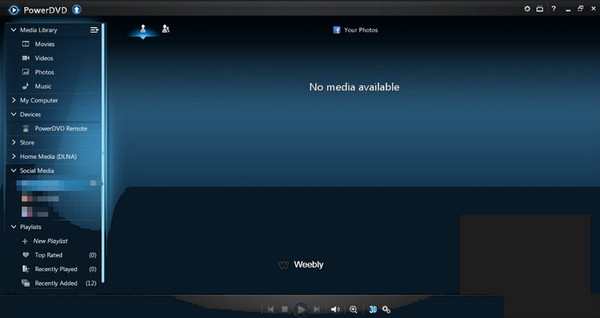
Cyberlink PowerDVD gehört zu den lohnenswerten Programmen, die Sie unter Windows zum Abspielen von DVDs verwenden können. Dank seiner erstaunlichen Leistungsfähigkeit ist es unter Windows 10 und 11 verfügbar, was es für alle Benutzer bequemer macht. Außerdem können Sie damit sogar 4K-Filme ohne Probleme genießen. Das Programm ist jedoch nur für Windows-Betriebssysteme geeignet. Wenn Sie also ein Mac-Benutzer sind, sollten Sie sich besser einen anderen DVD-Player suchen.
Pro
- Der Download ist ganz einfach.
- Verfügbar unter Windows 10 und 11.
- Es kann problemlos DVDs abspielen.
Nachteile
- Auf dem Mac ist der Zugriff nicht möglich.
- Die Anschaffung der Software ist teuer.
Schritt 1.Legen Sie die DVD, die Sie abspielen möchten, in das Laufwerk des Computers ein.
Schritt 2.Öffnen Sie PowerDVD Play auf Ihrem Computer und wählen Sie den PC-Modus.
Schritt 3.Wählen Sie „Arbeitsplatz“ unter „Quelle“ im Home-Menü. Dort finden Sie Ihre DVD-Disc und können sie abspielen.
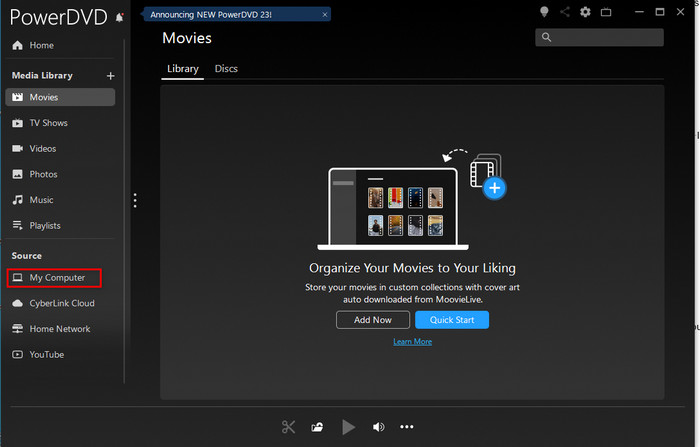
Die Verwendung von CyberLink PowerDVD ist wie ein erstklassiges Heimkinoerlebnis auf meinem PC. Es liefert durchgehend hervorragendes 4K-Video und hochauflösendes Audio mit vollständiger Blu-ray-Menüunterstützung und ist damit trotz des höheren Preises die zuverlässigste und funktionsreichste Wahl.
4. KMPlayer
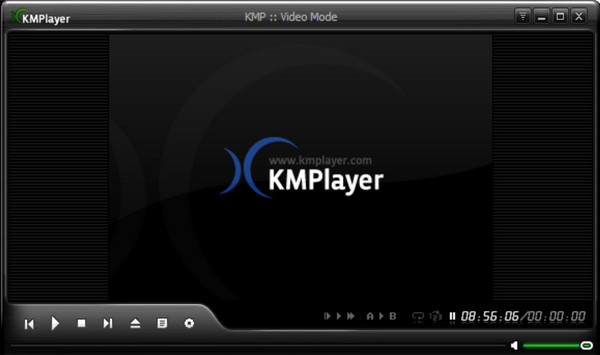
Für Windows-Benutzer können Sie auch die KMPlayer. Das ist vergleichbar mit VLC Media Player, ein Open-Source-DVD-Player, der verschiedene Formate und Discs verarbeiten kann, darunter DVD, VCD, AVI, MKV, OGM, 3GP und mehr.
Pro
- Der Download ist kostenlos
- Die Schnittstelle ist für alle Benutzer geeignet.
Nachteile
- Der Zugriff ist nur unter dem Windows-Betriebssystem möglich.
- Es kann vorkommen, dass die Wiedergabe von DVDs aufgrund von Fehlern im Regionalcode fehlschlägt.
Schritt 1.Legen Sie die DVD in das Laufwerk Ihres Computers ein. Starten Sie anschließend KMPlayer.
Schritt 2.Klicken Sie oben links auf das KMPlayer-Logo und wählen Sie „Datei öffnen“, um Ihre DVD zu finden und abzuspielen.
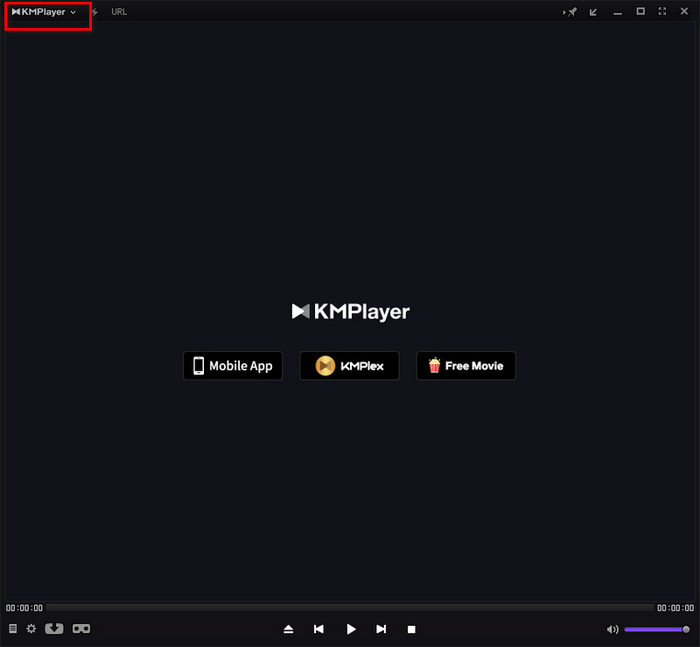
Meiner Erfahrung nach ist KMPlayer ein unglaublich vielseitiger, kostenloser Player, der mit fast jedem Videoformat zurechtkommt, das ich ihm vorlege, einschließlich hochauflösender Dateien. Seine umfangreichen Funktionen können jedoch für die einfache Verwendung überwältigend sein und er enthält manchmal Werbung im Programm.
Teil 2. So spielen Sie DVDs auf dem Mac ab
1. Apple DVD-Player
Der Apple DVD Player ist die Standardsoftware für die Multimediawiedergabe auf dem Betriebssystem macOS. Bei der DVD-Wiedergabe ermöglicht der Apple DVD Player seinen Benutzern grundlegende Wiedergabesteuerungen wie Kapitel überspringen, Untertitel ein-/ausschalten, pausieren und mehr. Die höchste Auflösung für die Dateiwiedergabe beträgt bis zu 4K. Außerdem ist der Apple DVD Player ein regionsfreies Wiedergabetool.
Pro
- Unterstützt DVD-Discs aller Regionen
- Wird automatisch auf Mac-Geräten installiert
- Bietet Wiedergabemenüsteuerung
Nachteile
- Zur Wiedergabe muss ein optisches Laufwerk oder ein externes Apple USB SuperDrive installiert werden
- Hohe CPU-Auslastung
- Manchmal abgestürzt
Schritt 1.Legen Sie die DVD in das optische Laufwerk des Mac ein, die Anwendung spielt sie automatisch ab.
Schritt 2.Wenn nicht, drücken Sie die Leertaste auf der Tastatur, nachdem die Disc erkannt wurde.
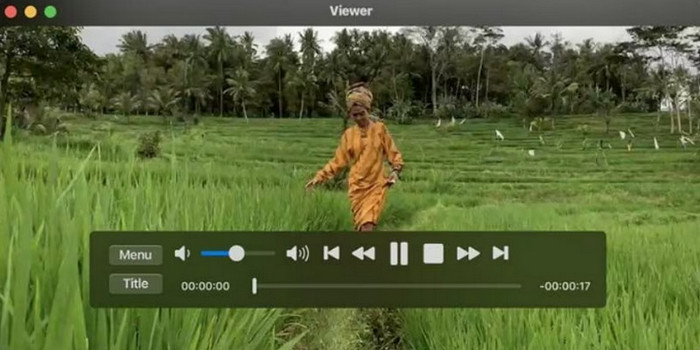
Meiner Erfahrung nach ist das Abspielen von Standard-DVDs mit dem Apple DVD Player völlig unkompliziert. Wichtig zu wissen ist jedoch, dass er keinerlei Unterstützung für Blu-ray-Discs bietet, sodass Benutzer nach alternativen Lösungen für die Wiedergabe von High-Definition-DVDs suchen müssen.
2. 5K-Spieler
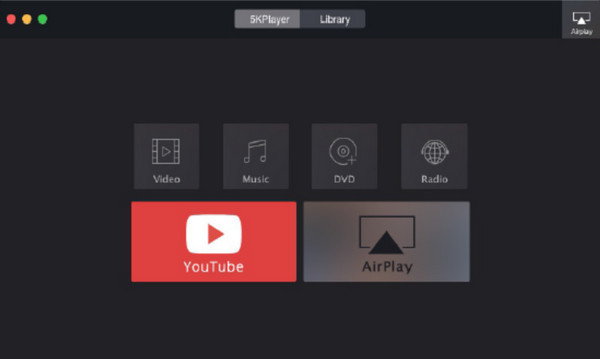
Der 5KSpieler ist eine weitere DVD-Player-App eines Drittanbieters für Mac, die sich perfekt für MacOS zum Abspielen von DVDs eignet. Die Windows-Version ist ebenfalls verfügbar und eignet sich daher für Windows- und Mac-Benutzer. Wenn Sie jedoch auch Blu-rays ansehen möchten, ist dies nicht möglich. Die Software unterstützt keine Blu-ray-Discs. Außerdem kommt es manchmal zu Verzögerungen bei der Bedienung und beim Ansehen von Filmen.
Pro
- Es handelt sich um einen kostenlosen, regionsfreien DVD-Player.
- Es kann auch 4K/8K-UHD-Videos abspielen.
Nachteile
- Blu-ray-Discs werden nicht unterstützt.
- Die Bedienung des Programms ist anspruchsvoll.
Schritt 1.Legen Sie die DVD in das Laufwerk ein und schalten Sie den 5KPlayer auf dem Mac ein. Wählen Sie DVD+.
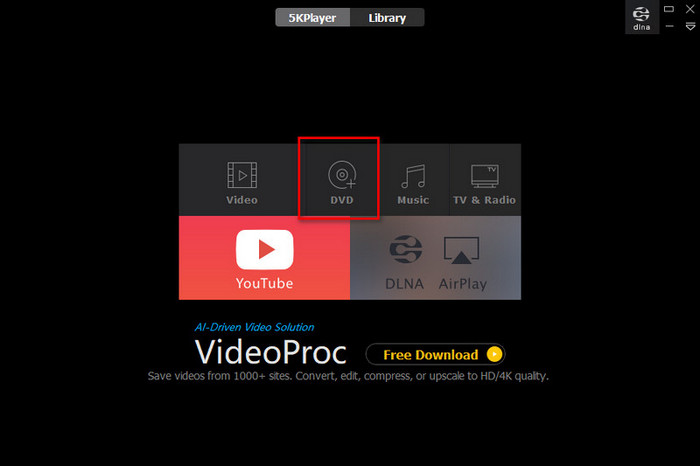
Schritt 2.Suchen Sie in der Benutzeroberfläche nach dem entsprechenden DVD-Treiber und klicken Sie auf „Wiedergabe“, um die DVD-Wiedergabe zu starten.
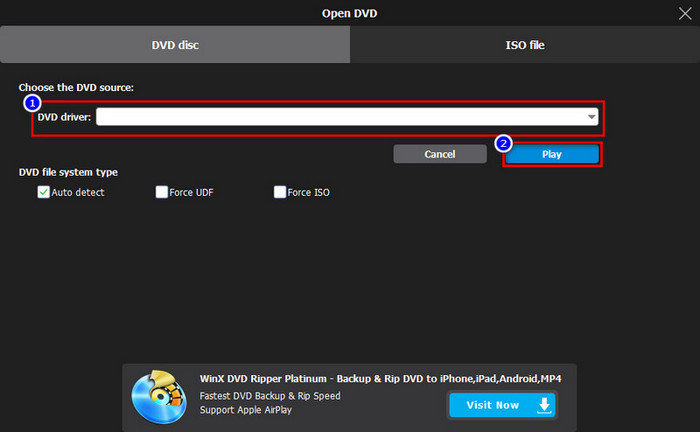
Meine persönlichen Erfahrungen mit 5KPlayer sind gemischt. Obwohl das Programm mit einer breiten Medienunterstützung, einschließlich hoher Auflösungen und sogar einigen Blu-ray-Ansprüchen wirbt, empfand ich die Blu-ray-Leistung als inkonsistent und, was noch besorgniserregender ist, zeigt es häufig aufdringliches Verhalten, indem es die Systemstandards ohne Erlaubnis ändert.
3. VLC Media Player

Wenn Sie nach einem anderen DVD-Player suchen, der sowohl mit Windows als auch mit macOS kompatibel ist, können Sie versuchen, den VLC Media Player. Es handelt sich um ein Open-Source-Offlineprogramm, das nicht nur Mediendateien, sondern auch Discs abspielen kann. Mit dieser Software können Sie Ihre DVDs abspielen und frei ansehen. Es kann jedoch vorkommen, dass das Programm aus irgendeinem Grund abstürzt. Außerdem kann es keine beschädigten Videos von der DVD abspielen. Die Benutzeroberfläche ist nicht benutzerfreundlich, was die Bedienung erschwert.
Pro
- Das Programm ist Open Source.
- Es kann DVDs effektiv abspielen.
- Es bietet verschiedene Bedienelemente.
Nachteile
- Die Benutzeroberfläche ist kompliziert zu bedienen.
- Manchmal stürzt die Software ab.
- Beschädigte Videos können nicht abgespielt werden.
Schritt 1.Legen Sie die DVD in das Laufwerk ein und starten Sie den VLC Media Player.
Schritt 2.Suchen Sie in der oberen Symbolleiste nach „Medien“, klicken Sie darauf und wählen Sie im Popup-Menü „Disc öffnen“ aus, um Ihre DVD abzuspielen.
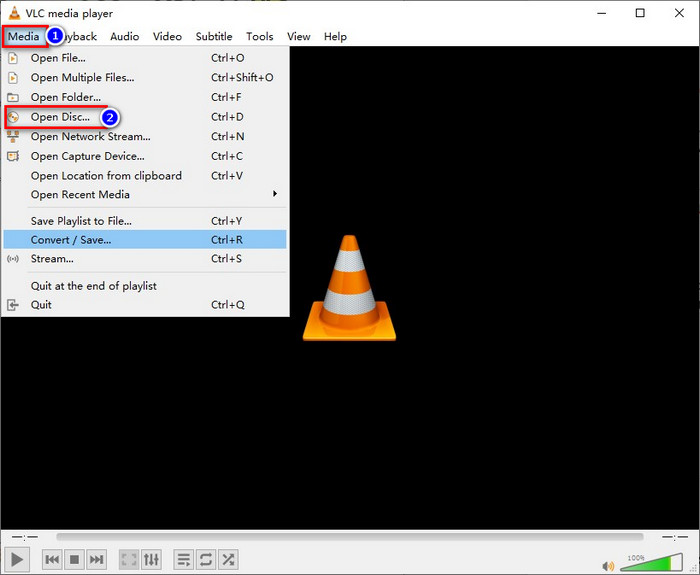
Meine Erfahrung mit dem VLC Media Player auf dem Mac für Blu-rays ist, dass es sich um eine solide, kostenlose Option handelt, die funktioniert, wenn man sich erst einmal durch die Hürden des manuellen Hinzufügens von Entschlüsselungsdateien gekämpft hat. Allerdings verzichtet er im Allgemeinen zugunsten einer breiten Kompatibilität auf interaktive Blu-ray-Menüs und hat manchmal Probleme mit neueren oder stark geschützten Discs.
4. Leawo Blu-ray-Player
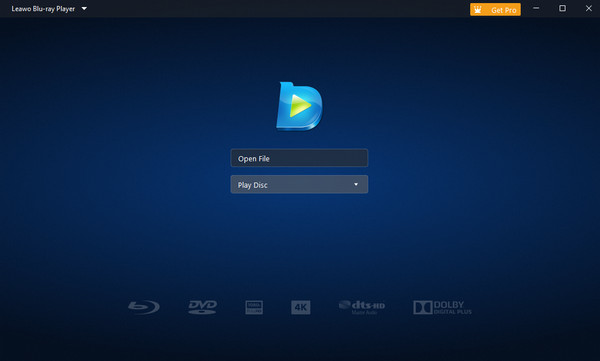
Der nächste PC/Mac kompatible DVD-Player ist der Leawo Blu-ray-Player. Wenn Sie das Programm nicht kennen, kann es Ihnen helfen, die DVD auf Ihrem Computer abzuspielen, nachdem Sie auf das Programm zugegriffen haben. Sie können die Software sogar auf Ihren Windows- und Mac-Computern verwenden, wenn Sie möchten. Die Benutzeroberfläche ist auch für alle Benutzer perfekt, da Sie alle Hauptfunktionen und Bedienelemente verstehen. Der Nachteil ist jedoch, dass die Dateigröße der Software zu groß ist. Wenn Sie einen Computer mit niedrigeren Spezifikationen haben, wird die Leistung niedrig sein, was für die Zuschauer nicht gut ist. Außerdem müssen Sie die kostenpflichtige Version erwerben, um alle Funktionen nutzen zu können.
Pro
- Es kann DVDs schnell abspielen.
- Die Benutzeroberfläche ist einfach zu bedienen.
Nachteile
- Die Dateigröße der Software ist groß.
- Für erweiterte Funktionen ist ein Abonnement erforderlich.
Schritt 1.Legen Sie einfach Ihre DVD ein und schalten Sie den Leawo Blu-ray Player auf Ihrem Computer ein.
Schritt 2.Nachdem die Disc automatisch erkannt wurde, klicken Sie in der Hauptoberfläche auf „Disc abspielen“ und wählen Sie sie zur Wiedergabe aus.
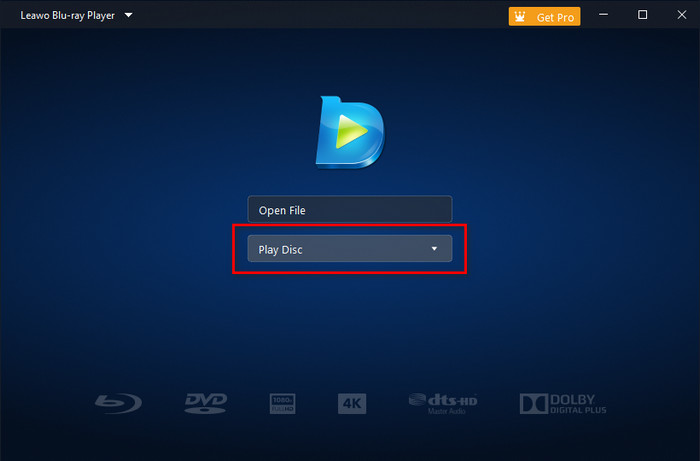
Meine persönliche Erfahrung mit dem Leawo Blu-ray Player auf dem Mac ist, dass er Blu-ray-Discs im Allgemeinen erfolgreich abspielt und Menüs unterstützt, was ihn zu einer geeigneten Wahl macht. Allerdings kann die kostenlose Version sehr werbeintensiv sein und ich bin gelegentlich auf Probleme wie langsames Laden oder kleinere Stabilitätsprobleme gestoßen.
Teil 3. Warum wird die DVD unter Windows und Mac nicht abgespielt?
Sie haben eine DVD und können sie auf Ihrem Windows- oder Mac-Computer nicht abspielen? Dafür gibt es verschiedene Gründe. Wenn Sie einige der Gründe erfahren möchten, lesen Sie diesen Abschnitt.
Problem mit Windows Media Player
Nach der Veröffentlichung von Windows 10 oder 11 hat Microsoft den vorinstallierten DVD-Codec des Windows Media Players entfernt. Dies ist einer der Hauptgründe, warum WMP keine DVDs abspielen kann. Da die zum Abspielen der DVD erforderlichen Codecs fehlen, besteht eine der besten Möglichkeiten darin, eine andere Drittanbieter-App zu verwenden.
Problem mit dem DVD-Player
Wenn Ihre DVD nicht abspielbar ist, liegt das Problem möglicherweise am DVD-Player. Am besten überprüfen Sie den Regionalcode des Players. Denn wenn der Regionalcode des Players nicht mit dem Code der Disc übereinstimmt, kann die DVD nicht abgespielt werden. Sie benötigen also einen Regionsfreier DVD-Player um die DVD-Wiedergabe zu erreichen.
Die DVD hat Kratzer oder Beschädigungen
Einer der Gründe, warum Sie DVDs nicht abspielen können, sind möglicherweise viele Kratzer oder Beschädigungen. Wenn dies der Fall ist, kann die DVD möglicherweise nicht mehr abgespielt werden. Um solche Situationen zu vermeiden, bewahren Sie die DVD immer an einem sicheren Ort auf.
Der DVD-Treiber ist beschädigt oder veraltet
Ein weiterer Grund, warum Sie die DVD unter Windows oder Mac nicht abspielen können, kann sein, dass der DVD-Treiber nach der neuesten Version sucht oder beschädigt ist. Falls Sie es noch nicht wissen: Ein Treiber ist ein wichtiges Material, das der Hardware bei der Kommunikation mit dem Betriebssystem helfen kann.
Teil 4. FAQs zum Abspielen von DVDs unter Windows 10/11 und Mac
-
Was kann ich tun, wenn ich das DVD-Laufwerk unter Windows 10 nicht sehen kann?
Wenn das DVD-Laufwerk nicht angezeigt wird, können Sie diese möglichen Lösungen ausprobieren. Stellen Sie sicher, dass das DVD-Laufwerk richtig angeschlossen ist. Sie können auch versuchen, auf die neueste Windows-Version zu aktualisieren. Sie können auch versuchen, das DVD-Laufwerk neu zu installieren und zu prüfen, ob es unter Windows 10 bereits angezeigt wird.
-
Was kann ich tun, wenn der DVD-Player auf dem Mac nicht funktioniert?
Wenn der DVD-Player nicht funktioniert, liegt möglicherweise ein Fehler vor. In diesem Fall können Sie, anstatt sich mit dem Ärger herumzuschlagen, versuchen, einen anderen DVD-Player zu installieren. Sie können den KMPlayer, den 5KPlayer oder den Free Blu-ray Player ausprobieren. Mit diesen DVD-Playern können Sie DVDs auf Ihren Mac-Computern abspielen.
-
Kann ich jedes externe DVD-Laufwerk für den Mac verwenden?
Ja, das können Sie. Die externen DVD-Laufwerke sind eine große Hilfe, wenn Sie Ihre Dateien sichern und behalten möchten. Auf diese Weise haben Sie Speicherplatz, um die Dateien aufzubewahren, die Sie nicht verlieren möchten.
-
Was tun, wenn Sie das DVD-Laufwerk unter Windows 10 nicht erkennen können?
Am besten installieren Sie das DVD-Laufwerk unter Windows 10 neu. Manchmal tritt bei der Installation des Laufwerks ein Problem auf. Daher ist die Neuinstallation des DVD-Laufwerks eine der effektivsten Methoden. Auf diese Weise kann Windows das DVD-Laufwerk erkennen.
Einpacken
Nun, da haben Sie es. Um zu wissen, wie man DVDs unter Windows 10 und macOS abspielen Lesen Sie dazu am besten diesen Beitrag. Wir zeigen Ihnen, wie Sie Ihre DVDs einfach und problemlos mit verschiedenen DVD-Playern abspielen können, die für Windows und Mac verfügbar sind. Wenn Sie die DVDs lieber auf die einfachste Art abspielen möchten, verwenden Sie den kostenlosen Blu-ray-Player. Im Vergleich zu anderen Playern verfügt er über eine benutzerfreundliche Oberfläche und bietet die einfachste Möglichkeit, DVDs auf Windows- und Mac-Computern abzuspielen.


